Jak wdrożyć podpis email w firmie w 10 krokach
July 23, 2024
Na szczęście z pomocą przychodzi gSignature.com, oferując kompleksowe rozwiązania do zarządzania podpisami e-mail, które ułatwią Ci ten proces. Przedstawimy Ci 10 kroków, które pomogą Ci wdrożyć podpisy e-mail w Twojej firmie:
1. Przygotowanie przykładowych stopek
Zacznij od przygotowania przykładowych wersji podpisów e-mail, które chcesz wdrożyć. Pamiętaj o zachowaniu spójności z brandingiem firmy i uwzględnieniu wszystkich niezbędnych informacji, takich jak logo, dane kontaktowe, linki do mediów społecznościowych itp.

2. Integracja
Zintegruj gSignature.com z Google Workspace, aby móc zarządzać podpisami e-mail z poziomu platformy. Dokładne instrukcje integracji znajdziesz w dokumentacji gSignature.
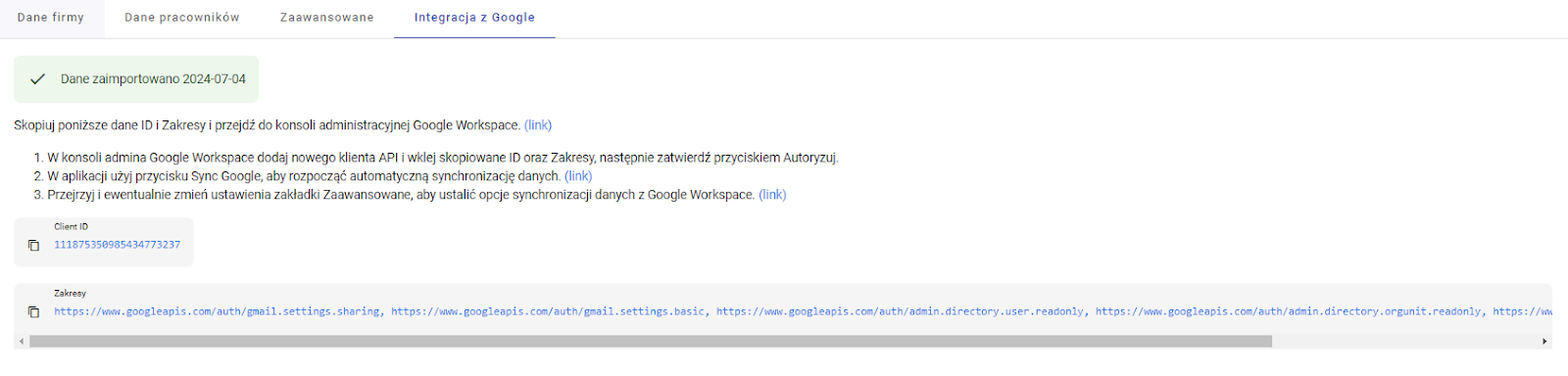
3. Synchronizacja listy pracowników
Zsynchronizuj listę pracowników, aby móc przypisywać im indywidualne podpisy e-mail. Możesz to zrobić ręcznie lub poprzez tryb automatycznej synchronizacji z Google Workspace.

4. Ustalenie szablonu początkowego
Określ domyślny szablon podpisu e-mail, który będzie obowiązywał dla wszystkich pracowników. Ten szablon może zawierać podstawowe informacje, takie jak logo, dane kontaktowe i social media firmy. Możesz do tego wykorzystać dowolny szablon z darmowej biblioteki szablonów.

5. Ustalenie dodatkowych szablonów
W zależności od potrzeb możesz utworzyć dodatkowe szablony podpisów e-mail dla różnych grup pracowników, np. dla kadry kierowniczej, działu sprzedaży, działu obsługi klienta itp.
6. Ustalenie ewentualnych wariantów szablonu
Możesz również utworzyć warianty szablonów, które będą uwzględniać różne języki, domeny lub inne specyficzne wymagania.
7. Sprawdzenie czy szablon się wyświetla poprawnie
Przed ostatecznym wdrożeniem podpisów e-mail, możesz je przetestować w różnych klientach pocztowych i na urządzeniach mobilnych, aby upewnić się, że wyświetlają się poprawnie. Możesz też zlecić to nam chętnie sprawdzimy bezpłatnie Twój podpis na ponad 100 wariantach klientach poczty i systemu operacyjnego
8. Ustalenie komu ustawiamy jaki szablon
Określ, komu jaki szablon podpisu e-mail ma zostać przypisany. Możesz to zrobić na podstawie grup, jednostek organizacyjnych, domen lub indywidualnych użytkowników.

9. Uzupełnianie danych pracowników
Ustal, kto będzie odpowiedzialny za uzupełnianie i aktualizację danych pracowników. Możesz to zrobić samodzielnie lub umożliwić pracownikom samodzielną edycję swoich informacji.
10. Przeszkolenie jak samemu działać
Zapewnij swoim pracownikom szkolenie z zakresu korzystania z naszej aplikacji. Pokaż im, jak edytować swoje podpisy e-mail, dodawać zdjęcia i inne elementy oraz jak zarządzać swoimi ustawieniami.
Dodatkowe wskazówki:
- Pamiętaj o regularnym aktualizowaniu swoich podpisów e-mail, aby uwzględniać bieżące informacje i promocje.
- Zachęcaj swoich pracowników do korzystania z pełnej funkcjonalności gSignature.com, np. dodawania własnych zmiennych do podpisu, tworzenia spersonalizowanych podpisów oraz ustalania własnych banerów czy linków.
- Korzystaj z zasobów edukacyjnych gSignature.com, takich jak dokumentacja, FAQ i blog, aby uzyskać więcej informacji i wskazówek dotyczących wdrażania i zarządzania podpisami e-mail.
Dzięki gSignature.com możesz wdrożyć profesjonalne podpisy e-mail w swojej firmie w prosty i efektywny sposób. Spójne i dobrze zaprojektowane podpisy e-mail pomogą Ci wzmocnić wizerunek firmy oraz budować relacje z klientami.


